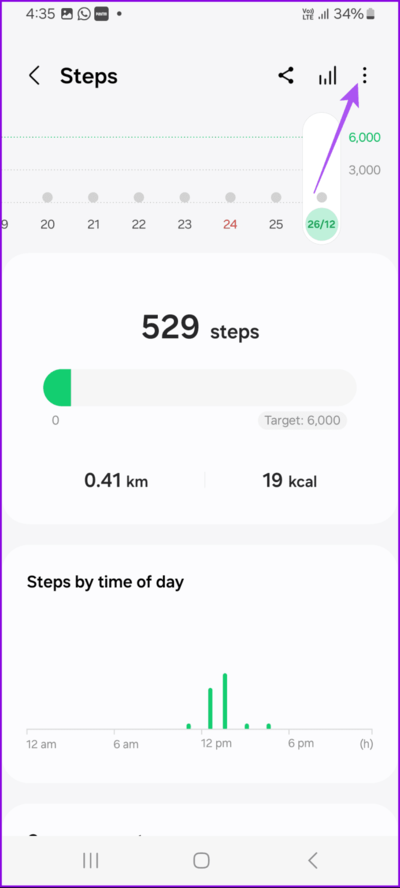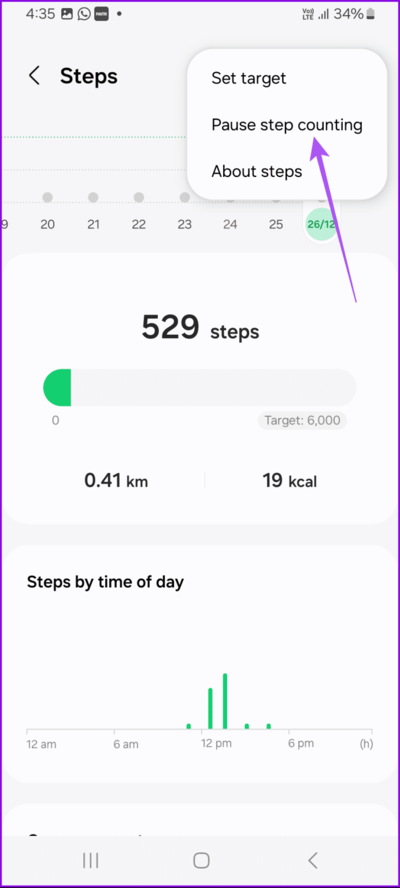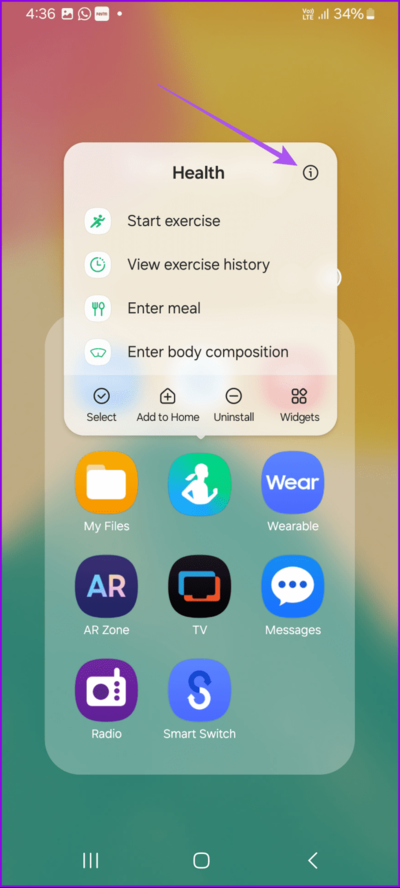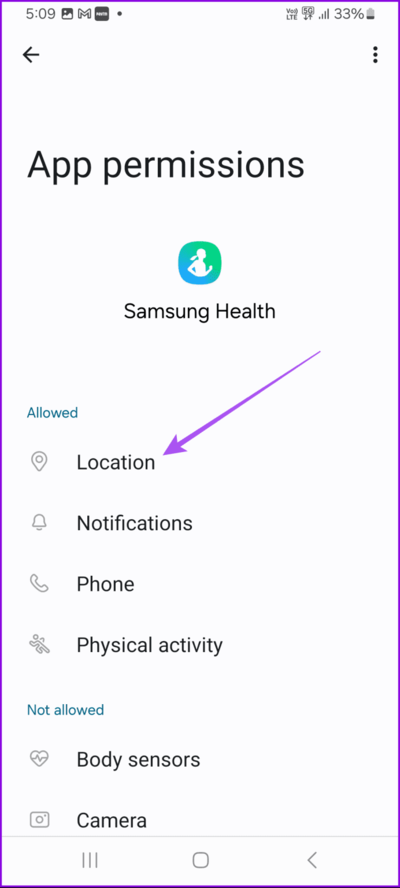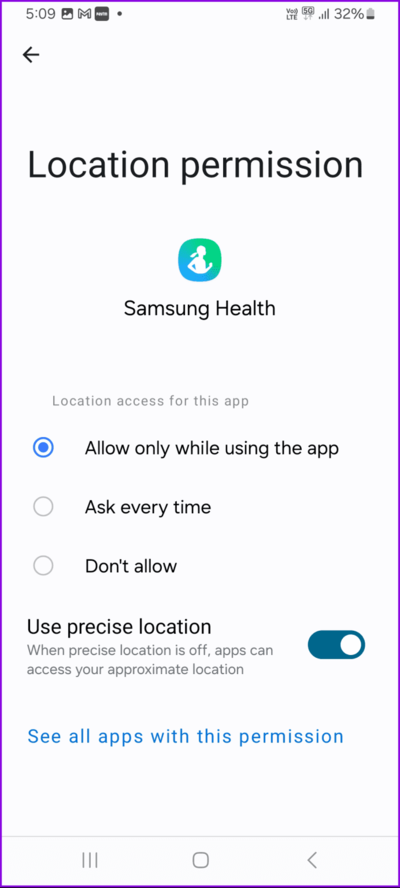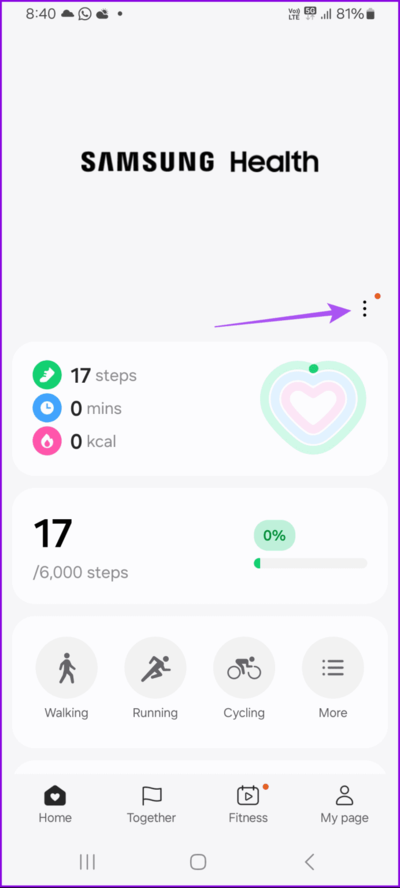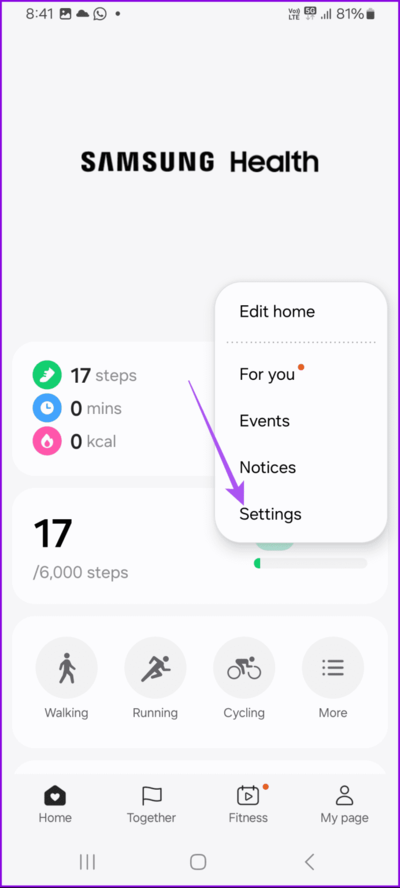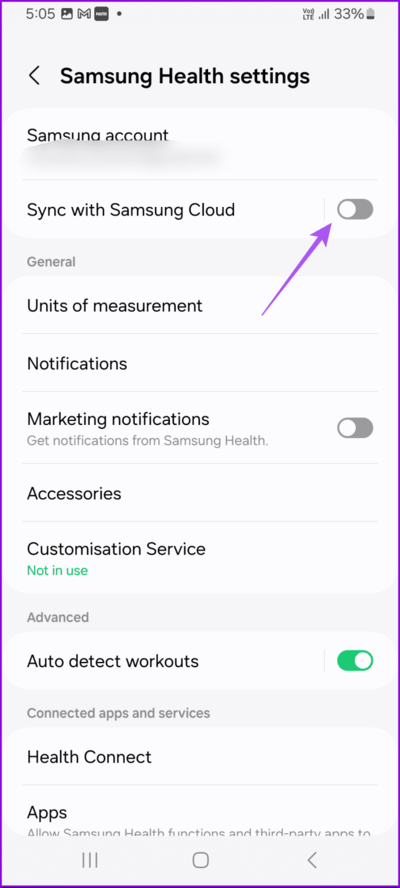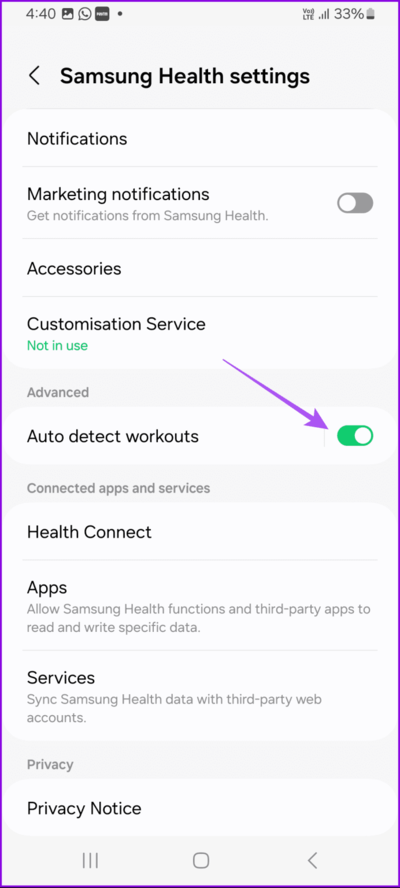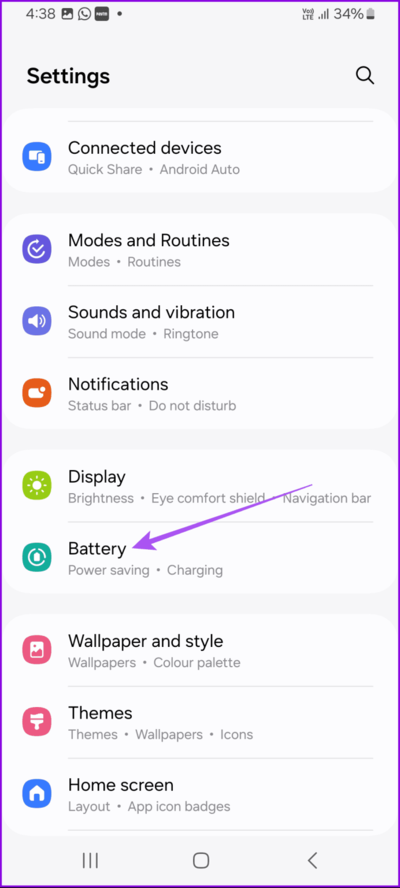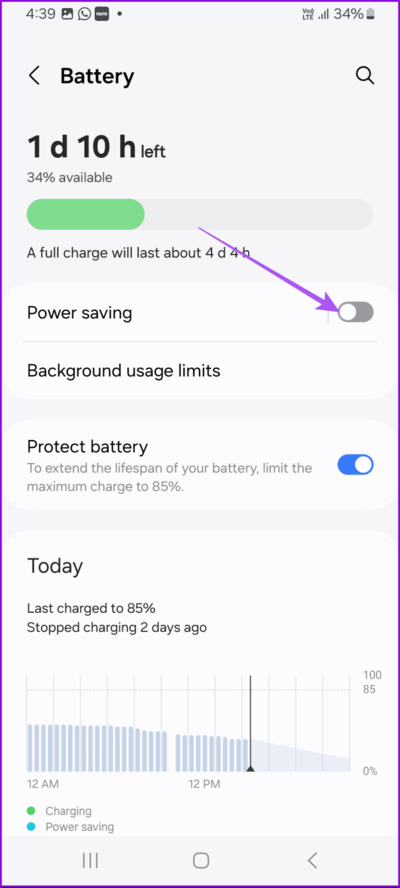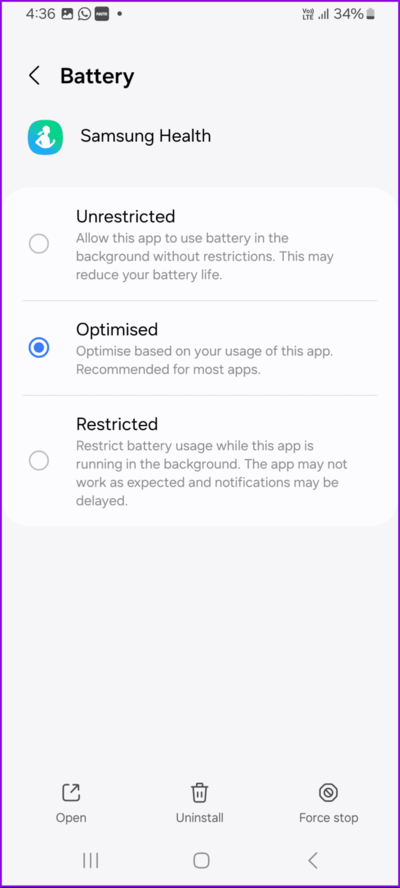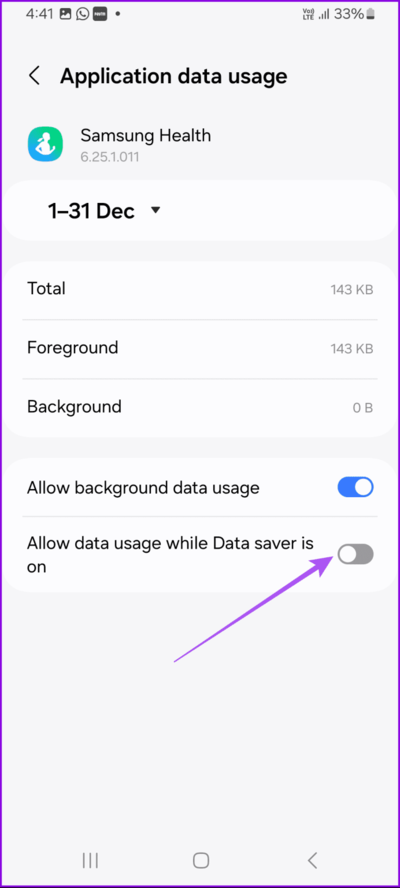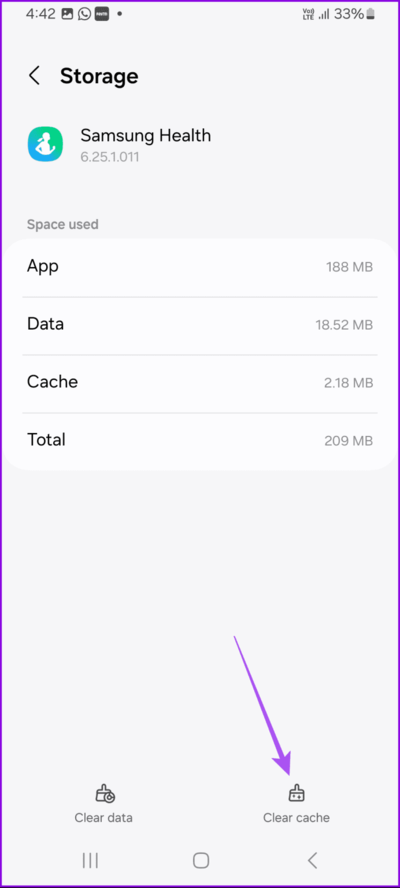Top 8 des correctifs pour ne pas suivre les étapes sur l'application Samsung Health sur les téléphones Samsung Galaxy
Préparer Application Samsung Santé Un moyen simple de suivre votre santé physique et mentale. Si vous souhaitez suivre votre nombre de pas quotidiens, l'application Samsung Health peut surveiller vos pas et fournir des mises à jour de vos progrès.
Cependant, l'application ne parvient pas à afficher un nombre de pas précis pour certains utilisateurs. Si la même chose vous arrive, cet article partagera les meilleurs correctifs lorsque l'application Samsung Health ne suivra pas les pas sur votre téléphone Samsung Galaxy.
1. Activez le comptage des pas
Vous devez d’abord vérifier si le comptage des pas est activé ou non sur votre application Samsung Galaxy Health.
Étape 1: Ouvert Application Samsung Santé Sur votre appareil
Étape 2: Clique sur Étapes Et presse Les trois points Dans le coin supérieur droit
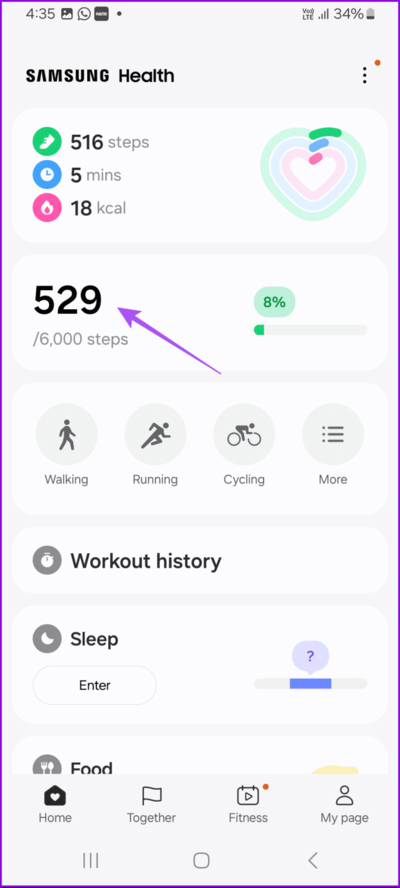
Passons à l'étape 3: Assurez-vous que la fonction de comptage de pas n'est pas en pause.
2. Activer l'autorisation de localisation
La solution suivante consiste à vous assurer que vous avez accordé à l'application l'accès pour suivre votre position. Ce n'est qu'alors qu'il pourra enregistrer le nombre de pas que vous faites par jour.
Étape 1: Appuyez longuement sur l'icône de l'application Samsung Health et appuyez sur Informations sur l'application.
Étape 2: Clique sur Les permissions Et sélectionnez Emplacement.
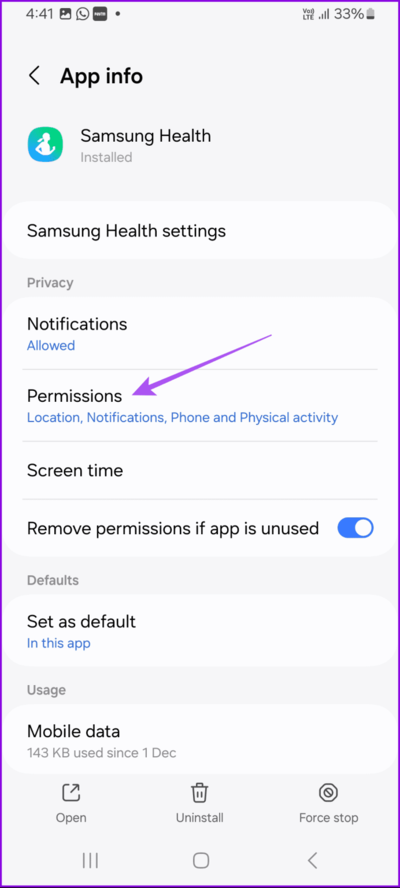
Passons à l'étape 3 : Vérifiez si vous avez accordé à L'application l'autorisation de suivre Votre emplacement exact.
Étape 4: Une fois cela fait, vous devez redémarrer l'application Samsung Health pour voir si le problème persiste.
3. ACTIVER LA SYNCHRONISATION CLOUD SAMSUNG
L'application Samsung Health nécessite une inscription d'entrée avec votre compte Samsung pour synchroniser toutes vos données sur différents appareils. En tant que tel, assurez-vous d'activer Samsung Cloud Sync dans l'application Samsung Health si vous utilisez le même compte sur plusieurs appareils Samsung.
Étape 1: Ouvrir une application Santé Samsung Et presse Les trois points Dans le coin supérieur droit
Étape 2: Sélectionner Paramètres.
Passons à l'étape 3 : Allumez l'interrupteur à côté de "Synchroniser le compte Samsung" "Synchronisez avec Samsung Cloud.
4. Activer la détection automatique de l'état de santé
Si l'application Samsung Health ne compte toujours pas correctement vos pas, vous devez vérifier si la détection automatique des exercices est activée. Comme son nom l'indique, l'application Samsung Health détectera automatiquement le type d'exercice et vous indiquera le nombre d'étapes parcourues.
Étape 1: Ouvert Application Samsung Santé Et presse Les trois points Dans le coin supérieur droit
Étape 2: Sélectionner Paramètres.
Passons à l'étape 3 : Appuyez sur la bascule à côté de Détection automatique des exercices.
5. Vérifiez les paramètres d'utilisation de la batterie
L'application Samsung Health nécessite une alimentation continue de la batterie pour fonctionner correctement. Donc, si l'application ne fonctionne toujours pas correctement sur votre téléphone Samsung Galaxy, assurez-vous de désactiver l'application Battery Saver et Battery Optimization for Health.
Étape 1: Ouvert Paramètres Et presse la batterie.
Étape 2: Appuyez sur le bouton bascule à côté de économiser l'énérgie pour désactiver la fonctionnalité.
Passons à l'étape 3 : Fermer Paramètres, et appuyez longuement sur Icône de l’application Santé Et appuyez sur Informations sur l'application.
Étape 4: Clique sur Batterie Et sélectionnez Accès illimité.
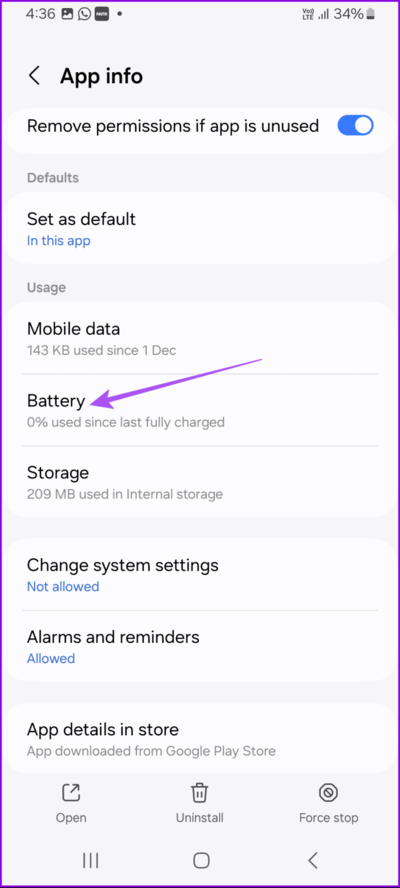
Étape 5: Fermer Informations sur l'application Et ouvrez une application Santé Pour vérifier que le problème est résolu.
6. Activer une utilisation illimitée des données
Si vous activez Data Saver sur votre appareil Samsung, vous devez autoriser une utilisation illimitée des données pour l'application Samsung Health.
Étape 1: Appui long sur Icône de l’application Samsung Santé Et presse Informations sur l'application.
Étape 2: Clique sur Données mobiles Assurez-vous d'autoriser l'utilisation des données lorsque... Activez la sauvegarde des données.
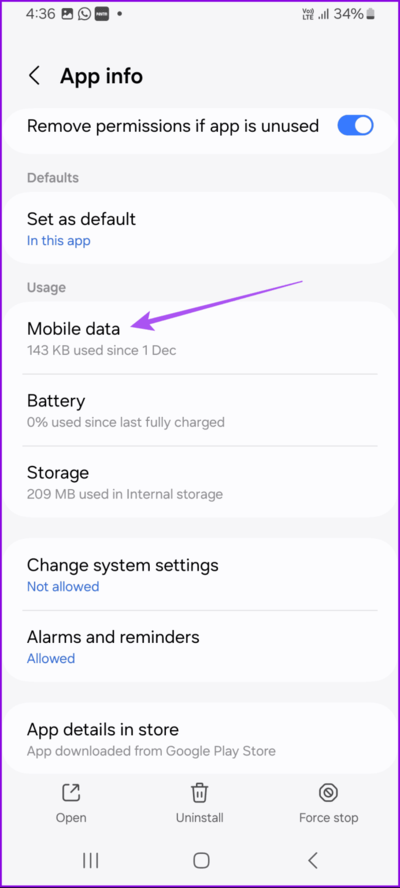
7. Mettre à jour l'applicationHealth
Si l'application Santé ne suit toujours pas vos pas, vous devriez essayer d'installer sa dernière version sur votre appareil. Ouvrez simplement le Samsung Galaxy Store et recherchez les mises à jour des applications. Si une mise à jour est disponible, téléchargez-la et installez-la pour l'application Santé. Vous pouvez vous référer à notre article si le Galaxy Store ne met pas à jour l'application sur votre appareil Samsung.
8. Vider le cache de l'application
Si aucune des solutions n'a fonctionné jusqu'à présent, la dernière option consiste à vider le cache de l'application Samsung Health. Vider le cache de l'application la supprimera Fichiers de cache anciens et corrompus Depuis votre appareil Samsung.
Étape 1: Appui long sur Icône de l’application Samsung Santé Et presse Informations sur l'application.
Étape 2: Clique sur Stockage Puis appuyez sur Vider le cache Dans le coin inférieur droit.
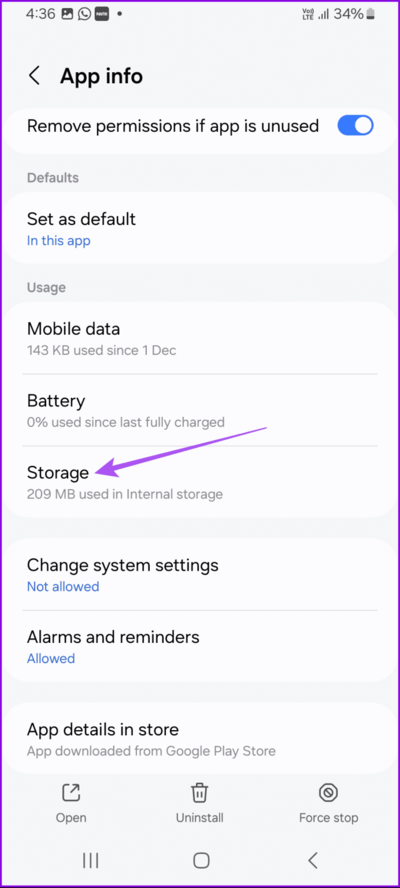
Passons à l'étape 3 : Une fois finition, Fermer Informations sur l'application Et vérifiez si le problème est résolu.
Suivez vos pas
Ces solutions vous aideront lorsque l'application Samsung Health ne suit pas les pas sur votre appareil Samsung Galaxy. Vous pouvez également prendre le temps de faire de l'exercice en activant Routines sur votre appareil Samsung Galaxy.